上位机软件.zip 点击下载 
亚博智能上位机使用说明
1.开始前准备
安装 ,按照提示安装亚博智能上位机程序。
,按照提示安装亚博智能上位机程序。
注意:平衡车需要监控波形显示,需要安装Teechart,此文件已经在安装上位机后放置到安装目录 C:Program Files (x86)Yahboom 下TeeChart.Pro.v5.ActiveX.7z,解压里面有注册码,安装到默认目录后,重新打开上位机即可显示波形。
2.连接方式
连接上位机需要下载对应的功能编号下的程序烧录文件。不管是哪款产品,都需要连接串口或者蓝牙与上位机电脑连接,下面说明两种连接方式。
串口连接:
只需要把串口线连接到电脑即可,也就是下载线对应的串口号,在与上位机通信时,需要下载程序时,这时需要关闭上位机连接的串口,否则可能无法下载程序。单击上位机菜单栏"设置"下的"蓝牙/串口配置"如下图关闭:
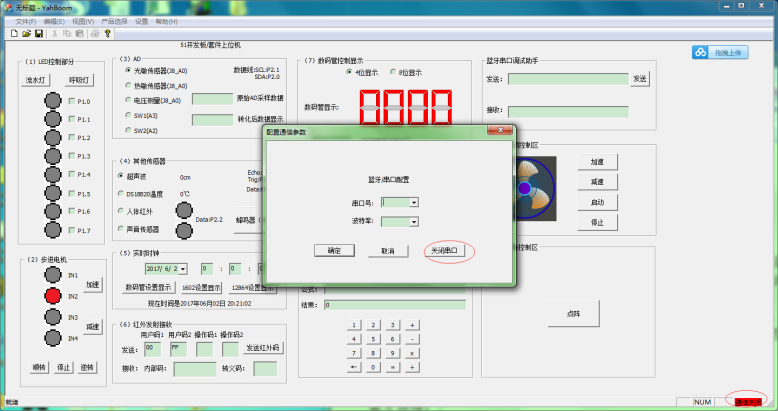
关闭成功后,状态栏右下角会显示通信关闭,这时即可重新下载程序,烧录完成后重新连接串口如上图选择串口和波特率(默认9600)。
蓝牙连接(若直接用usb线串口连接可跳过以下步骤):插上蓝牙适配器后,系统会自动安装驱动,安装成功后可在桌面右下方【通知区域】看到【Bluetooth图标】。
1.第一次添加设备:先给蓝牙设备上电,然后右键【Bluetooth图标】
![1497286534527827.png (U3[~C]YQO08V9WCH)([D(6.png](/Public/ueditor/php/upload/image/20201014/1602663549154785.png)
2.选择【添加设备】
![1497286551156463.png 18HL(275_D@DTKB}224W]2F.png](/Public/ueditor/php/upload/image/20201014/1602663549144561.png)
3.选择蓝牙设备后,点击【下一步】
![1497286564548827.png `[HT]_]MKBC[GWNXVNPUW_2.png](/Public/ueditor/php/upload/image/20201014/1602663549992034.png)
4.选择【输入设备的配对码】
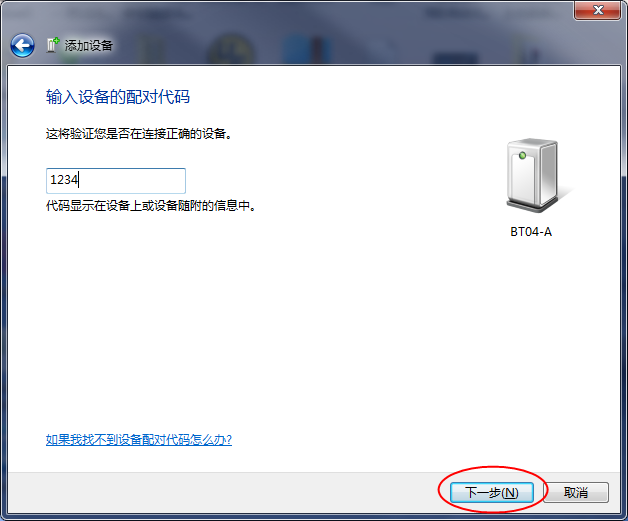
5.输入配对码“1234”,点击【下一步】
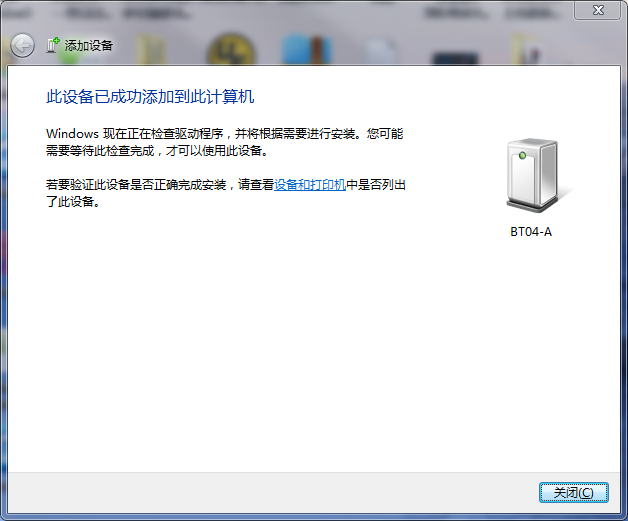
6.完成配对后,点击【关闭】
3.上位机准备
打开目录“上位机”文件夹下“亚博智能上位机软件V1.0”,双击软件,这时会弹出如下对话框。
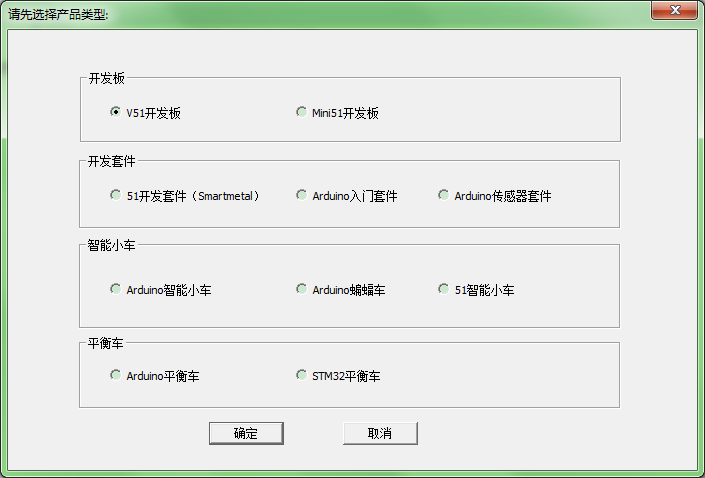
根据你买的产品进行选择对应产品类型,选择完成后点击“确定”,进入到该产品下的上位机界面。还有一种方式是选择菜单下的“产品选择”选择对应产品切换不同界面。如下图所示。
![1496781519266840.png 0SX7P`$$4N1BETEUK_]M(OH.png](/Public/ueditor/php/upload/image/20170607/1496781519266840.png)
下面开始连接串口,选择菜单下“设置”下的蓝牙/串口配置进入如下界面。
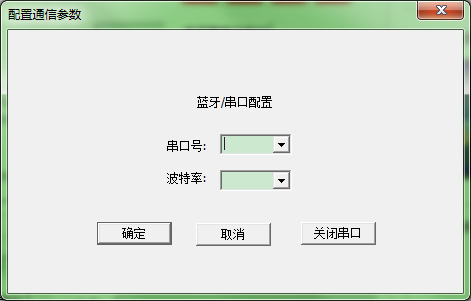
单击串口号后的下拉框,这时上位机会自动查找当前电脑所有可用串口号,选择与产品连接的串口号,不管是串口线还是蓝牙都是选择对应的串口号,波特率这里默认选择9600,你也可以在底层修改波特率,这里选择对应的 波特率即可,然后选择“确定”,这里如果打开失败会提示串口占用或者不存在,这时你需要检查是否其他的软件占用了此串口如下载软件或者串口调试助手等软件占用。成功后此对话框会 自动关闭。上位机状态栏 右下角 会提示“通信成功”。如下图:
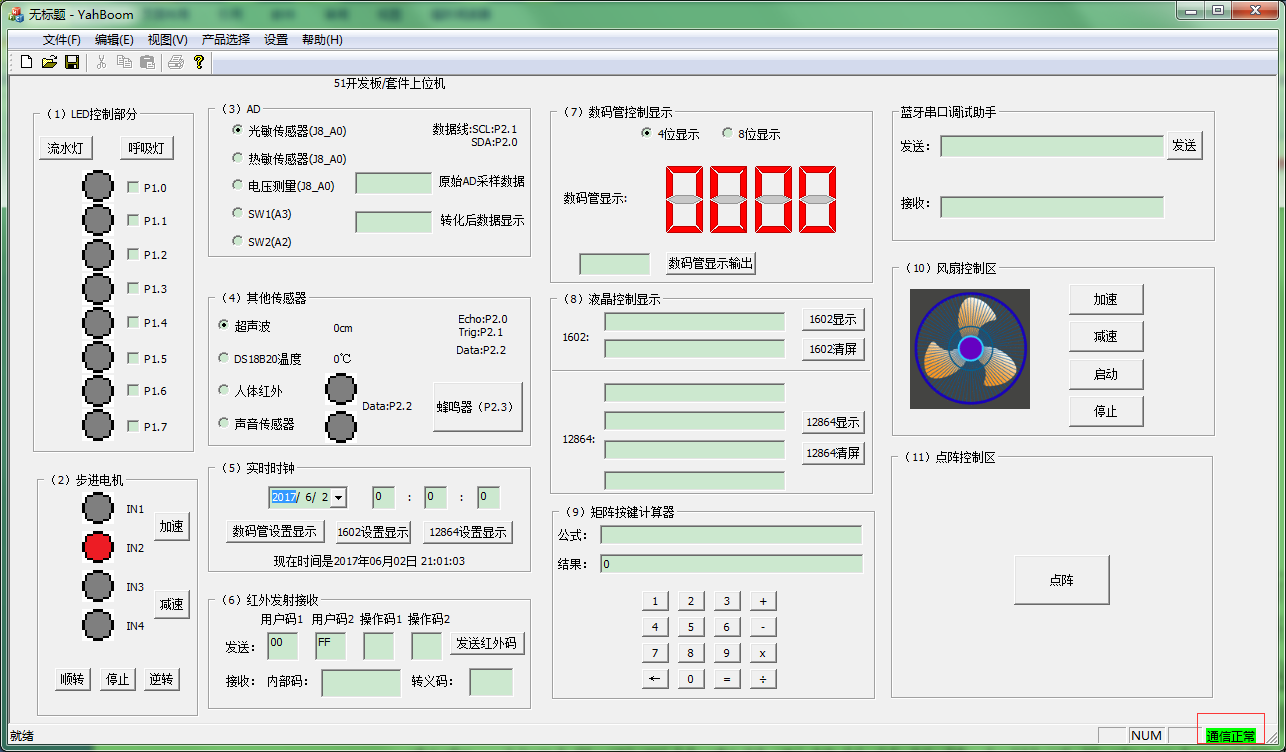
这时上位机与下位机的通信链路就打通了。
4.测试功能
这时需要你下载对应产品功能,注意一定需要对应产品类型和对应代码,在套件中如AD、其他传感器等需要选择对应的传感器单选框才可以显示出下位机发过来的数据解析。